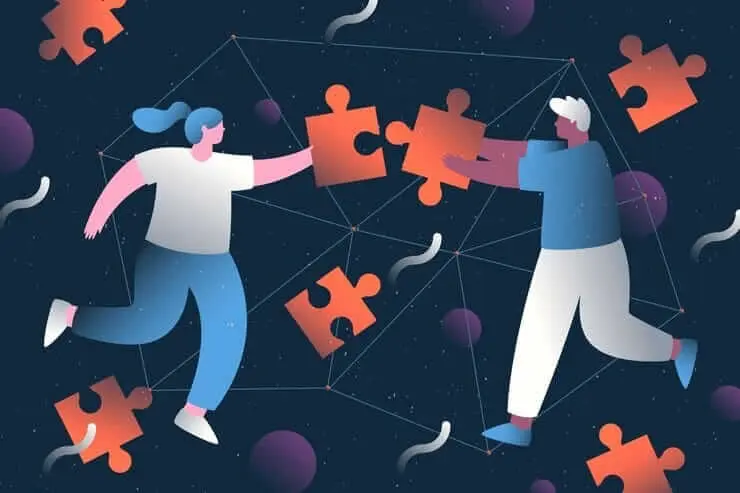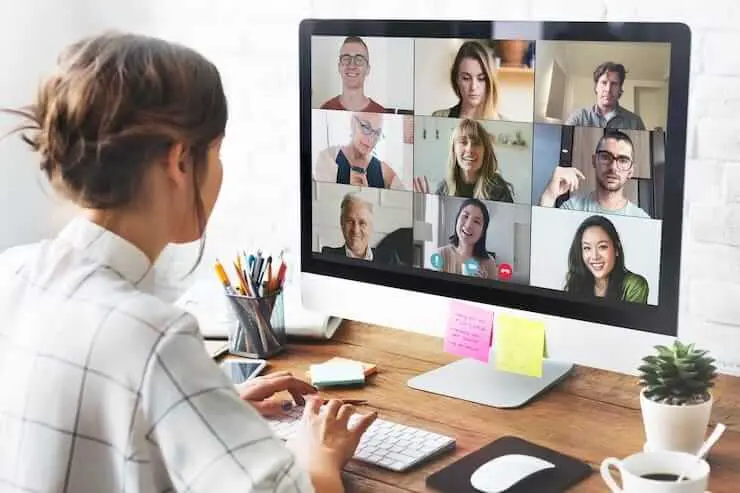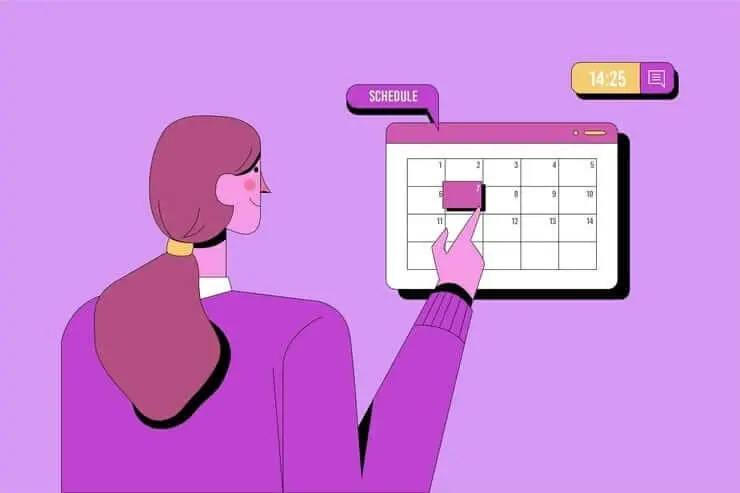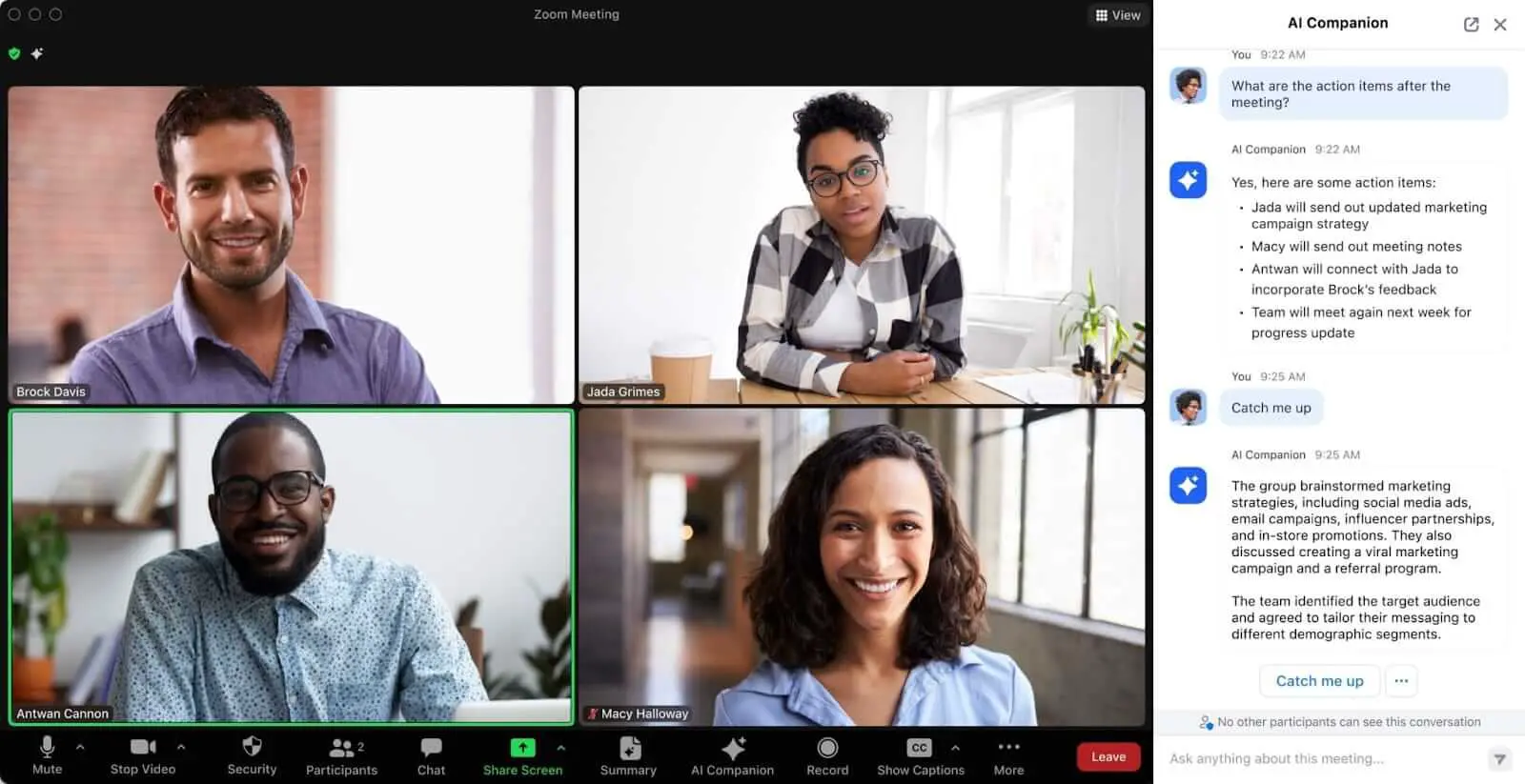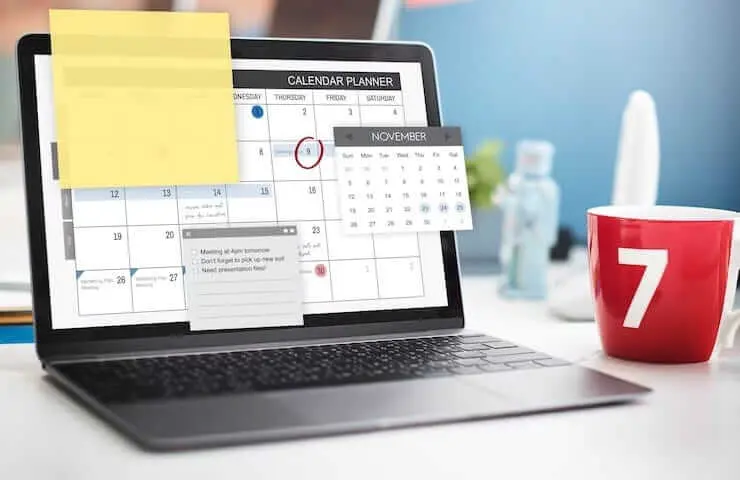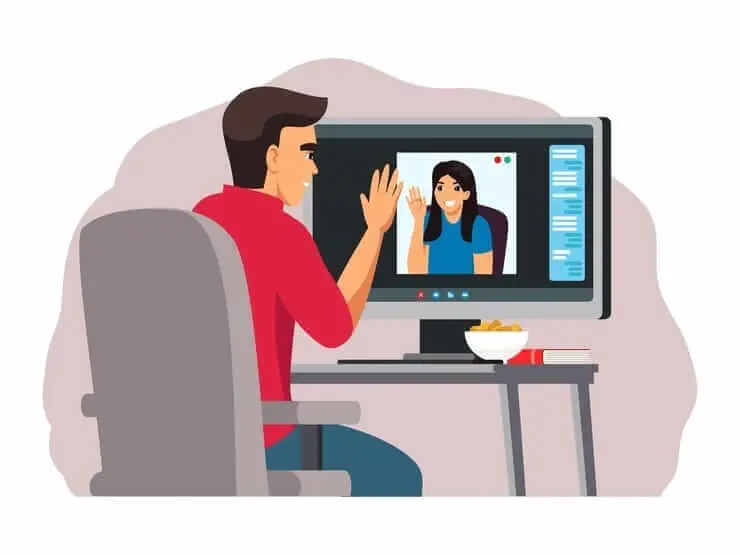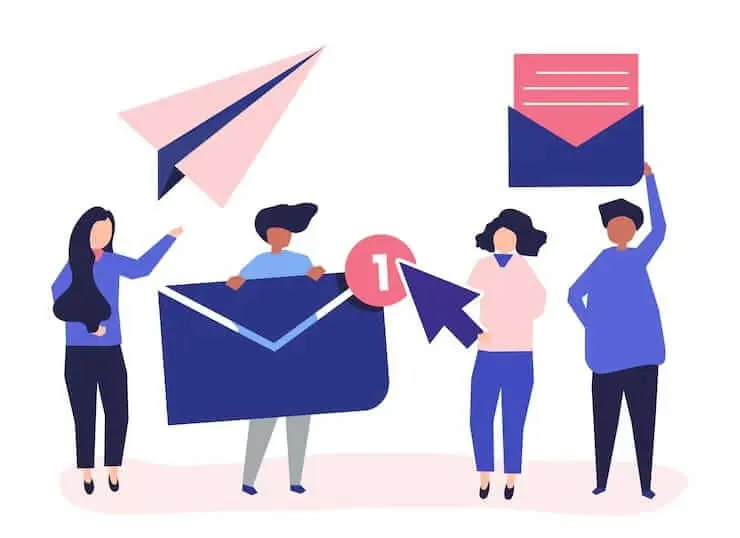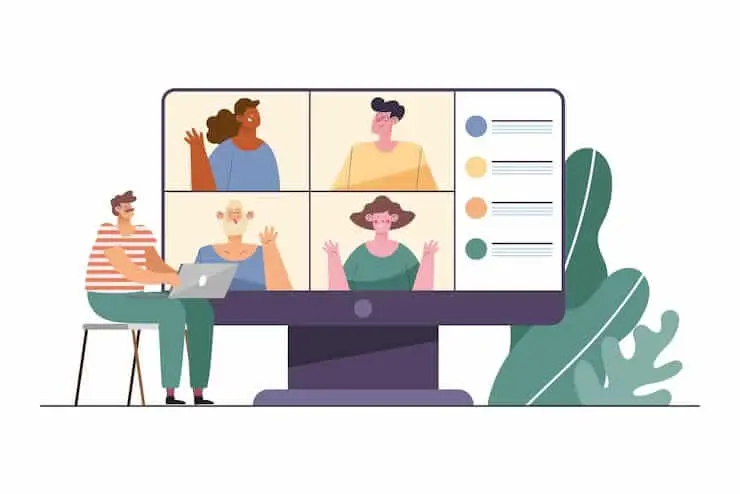Cómo usar la IA de Microsoft Teams para reuniones
Aprenda a automatizar las notas, mejorar la colaboración y hacer que las reuniones de Teams sean más productivas con funciones impulsadas por IA.

✅ Free meeting recording & transcription
💬 Automated sharing of insights to other tools.

Las reuniones están pensadas para aumentar la productividad, pero pueden hacer que te sientas abrumado cuando intentas tomar notas, llevar un registro de las decisiones y mantenerte involucrado en la conversación. Es fácil olvidar puntos clave o pasar por alto detalles importantes.
Ahí es donde interviene AI Copilot de Microsoft Teams. Con resúmenes automáticos, transcripciones en tiempo real e información inteligente, captura los momentos clave para que puedas concentrarte en la conversación en lugar de tomar notas. Copilot le permite hacer preguntas, obtener elementos de acción y generar resúmenes de reuniones al instante.
En esta guía, le mostraremos cómo usar Copilot de MS Teams para que sus reuniones sean más eficientes, organizadas y sin estrés.
Funciones de Microsoft Copilot para reuniones:
- Resúmenes de reuniones en tiempo real: Copiloto ofrece actualizaciones en vivo durante las reuniones, resumiendo los puntos clave y destacando las áreas de acuerdo o discusión. Esto hace que sea más fácil para los participantes de la reunión mantenerse al día sin tomar notas.
- Resumen inteligente: ¿Te perdiste una reunión? No hay problema. Una vez finalizada la reunión, Copilot proporciona Notas de reuniones generadas por IA, incluidos los temas, las decisiones y las tareas clave, para que los usuarios puedan ponerse al día rápidamente.
- Resumen de la llamada y puntos destacados: Después de las llamadas de voz, la aplicación también crea resúmenes basados en inteligencia artificial en los que anota las discusiones importantes y los elementos de acción, para que no tengas que transcribir las cosas manualmente.
- Atribución del orador: Copilot rastrea quién dijo qué en una reunión, lo que facilita el seguimiento de las conversaciones y la revisión de las contribuciones clave de ponentes específicos.
- Aislamiento de voz: Si se encuentra en un entorno ruidoso, Copilot puede filtrar el ruido de fondo para que solo se escuche su voz con claridad. Perfecto para trabajar a distancia o realizar llamadas en espacios concurridos.
Cómo organizar reuniones con Teams Copilot
Si estás organizando una reunión en Microsoft Teams, tienes el control sobre cómo y cuándo se usa Copilot. Incluso si no tienes una licencia de Copilot, puedes decidir si los participantes pueden acceder a él en función de la configuración de su organización.
Antes de iniciar la reunión, puede ajustar la configuración de Copilot para decidir cuándo estará disponible. En función de las políticas de su organización, puede elegir entre estas opciones:
- Durante y después de la reunión: Copilot permanece activo durante toda la reunión e incluso una vez finalizada, pero la transcripción debe estar activada para que funcione. Copilot empezará a funcionar en cuanto comience a transcribirse la reunión.
- Solo durante la reunión: Copilot generará información en tiempo real mientras la reunión esté en curso, utilizando datos de conversión de voz a texto. Sin embargo, una vez finalizada la reunión, los datos desaparecen a menos que se haya habilitado la transcripción.
- Apagado: Copilot está completamente desactivado, lo que significa que no habrá transcripciones, grabaciones ni notas generadas por IA. Esto es lo mejor para reuniones privadas o delicadas.
Una vez que comience la reunión, tú o cualquier participante con acceso podrás activar Copilot:
- Haga clic en el Botón Copilot en los controles de la reunión.
- Si la transcripción aún no está activada, la aplicación Teams te pedirá que la inicies.
- Una vez activado, Copilot comenzará a analizar y resumir las discusiones.
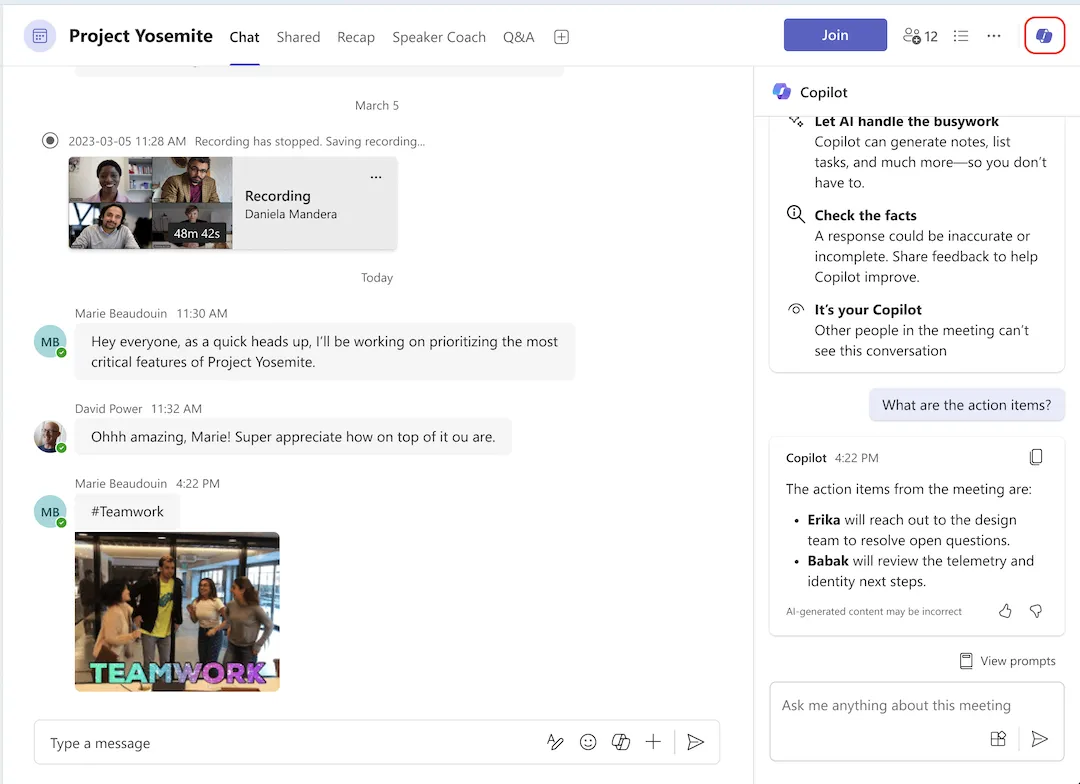
NOTA: Su capacidad para controlar la configuración de Copilot depende de las reglas de su organización, la licencia de Microsoft, las etiquetas de confidencialidad y las plantillas de reuniones. Si no ves la opción para activar Copilot, ponte en contacto con tu administrador de TI para confirmar lo que está permitido para tus reuniones.
Cómo ponerse al día cuando llegas tarde a una reunión con Teams Copilot:
- Si te unes a una reunión con más de 5 minutos de retraso, Teams mostrará una notificación con un resumen.
- Haga clic «Copiloto abierto», y aparecerá un resumen de la reunión hasta el momento en el lado derecho de la pantalla. Esto le ayuda a ver lo que ya se ha discutido sin necesidad de preguntar a los demás.
- Si desea revisar el resumen mientras continúa con la reunión, haga clic «Pop Out» para abrir Copilot en otra ventana. De este modo, podrás analizar los puntos clave sin dejar de participar en la conversación.
- Antes de que finalice la reunión, Copilot proporcionará un resumen con las principales conclusiones y los próximos pasos.
NOTA: También puede pedirle a Copilot que compruebe si hay algún tema sin resolver o preguntas pendientes que requieran atención.
💡 CONSEJO PROFESIONAL: ¿Necesitas algo más que un resumen? Haga clic en Botón Copilot en los controles de la reunión y elige indicaciones útiles de la biblioteca de IA de Teams, como:
- Recapitulación de la reunión hasta el momento
- Listar elementos de acción
- Resalte los puntos clave de la discusión
- Sugerir preguntas de seguimiento
También puedes escribir tus propias preguntas, como:
- ¿En qué puntos no estamos de acuerdo en este tema?
- ¿Cómo respondió [un participante] a la propuesta?
- ¿Qué preguntas puedo hacer para que el debate avance?
Cómo tener reuniones de Microsoft Teams más eficaces
Microsoft Teams Copilot es ideal para resumir las discusiones y ayudar a obtener información sobre las reuniones. Aun así, si necesitas una solución que ofrezca flexibilidad adicional y automatización avanzada para que tus reuniones sean más colaborativas, El asistente de reuniones de MeetGeek es la respuesta.
Ya sea que necesite grabaciones automáticas, resúmenes de reuniones generados por IA o integraciones perfectas con otras herramientas, MeetGeek complementa a Teams Copilot en varias áreas clave.
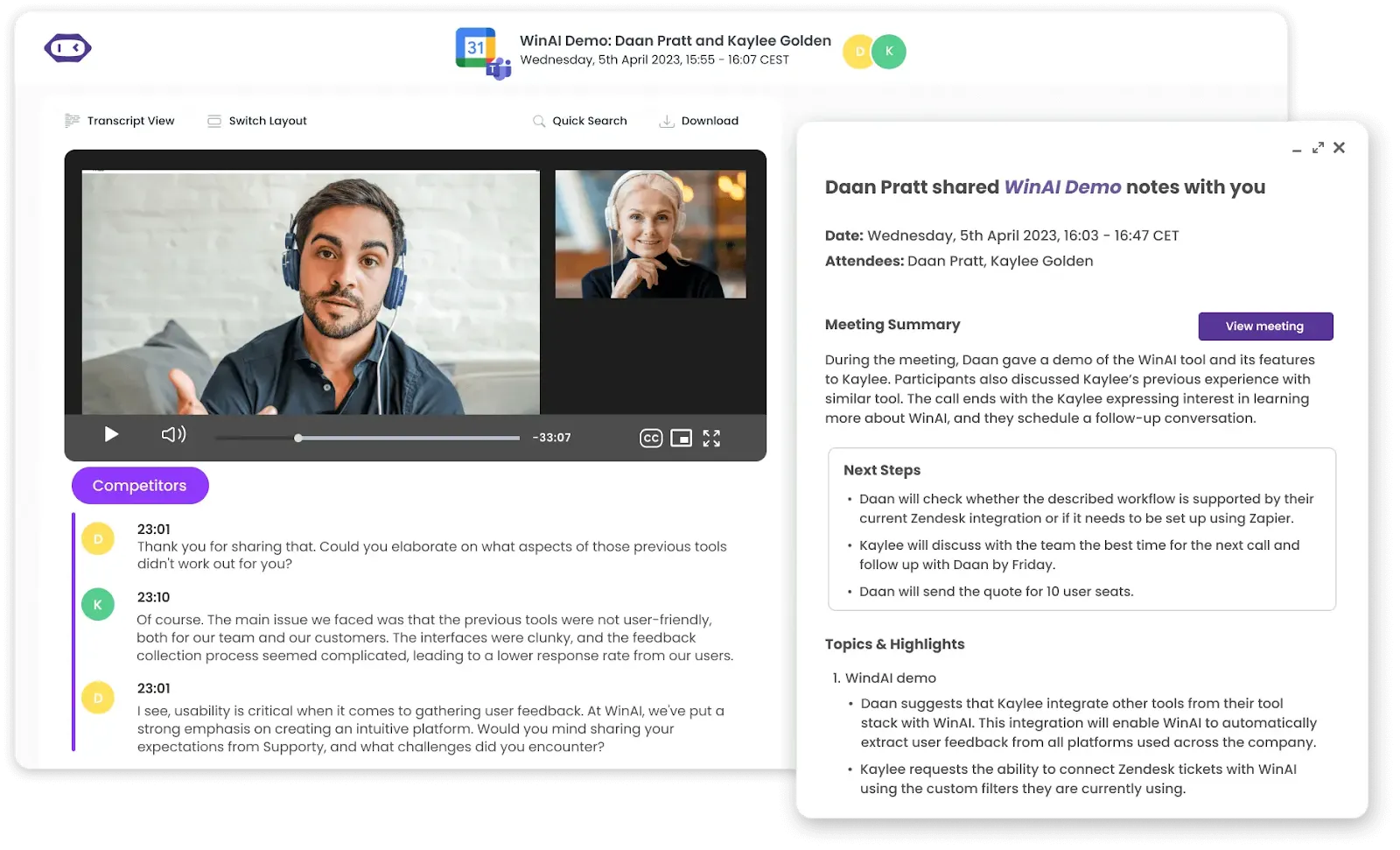
Estas son las razones por las que es posible que desee MeetGeek para sus próximas reuniones de Teams:
- Con MeetGeek, las reuniones se graban automáticamente, incluso si no eres el anfitrión. Teams Copilot requiere una activación manual y solo funciona si la transcripción está habilitada.
- MeetGeek funciona en todas las plataformas principales: MS Teams, Google Meet, Zoom e incluso reuniones fuera de línea, lo que le brinda una solución global.
- A diferencia de Teams Copilot, que proporciona resúmenes en el entorno de Microsoft, MeetGeek crea resúmenes de reuniones detallados y estructurados que se pueden compartir en diferentes plataformas.
- Si bien Teams Copilot está diseñado para aplicaciones de Microsoft 365, MeetGeek se conecta con Más de 10.000 aplicaciones incluidos Slack, Notion, Trello y HubSpot a través de Zapier, lo que facilita la automatización de los flujos de trabajo y el intercambio de información sobre las reuniones a través de diferentes herramientas.
- MeetGeek proporciona información valiosa mediante el seguimiento de las tendencias y la participación de los oradores. Esto le ayuda a mejorar el rendimiento del equipo, brindando oportunidades de entrenamiento y aumentando la productividad.

- MeetGeek transcribe y resume las reuniones en más de 50 idiomas con gran precisión, mientras que Teams Copilot está optimizado principalmente para inglés.
- MeetGeek automatiza los seguimientos y envíos actas de reuniones personalizadas, y organiza las grabaciones en un base de conocimientos con capacidad de búsqueda. Teams Copilot se centra en la información en tiempo real, pero no ofrece el mismo nivel de automatización posterior a la reunión.
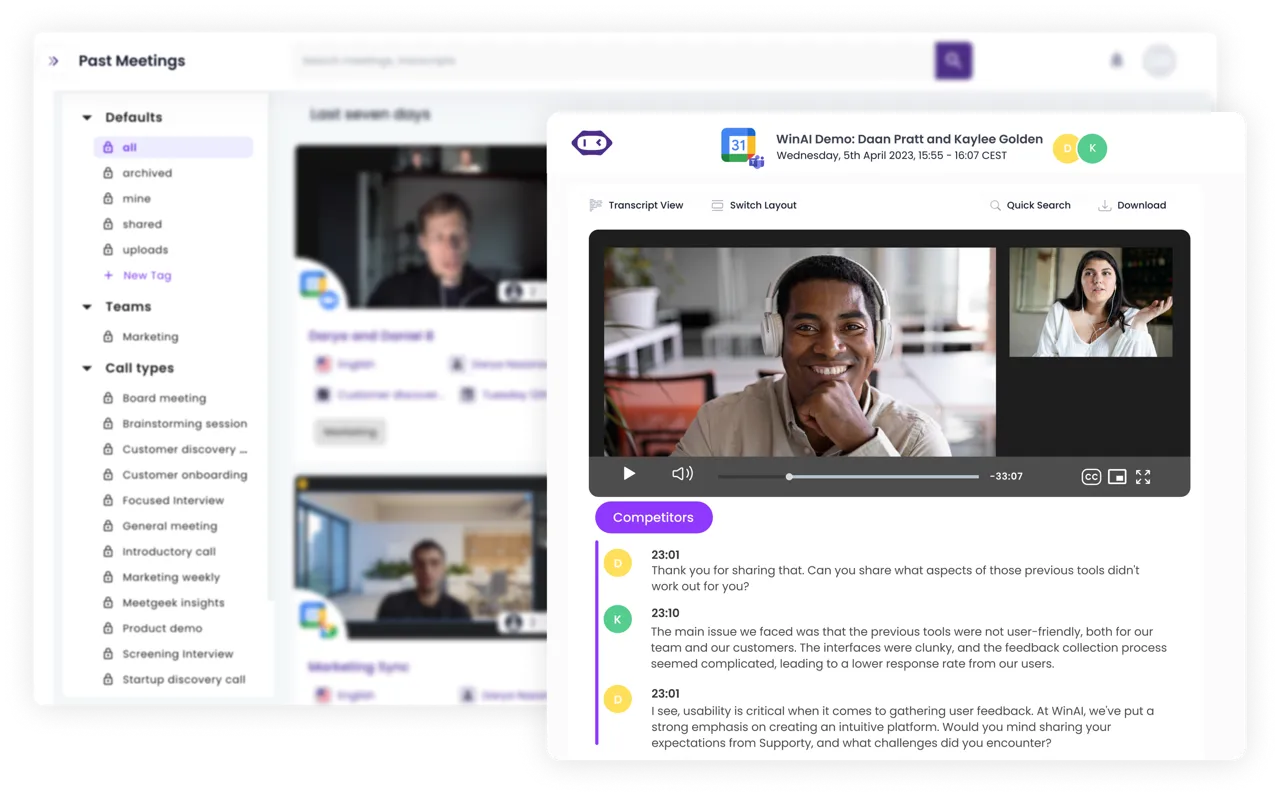
- Teams Copilot está diseñado para reuniones internas de Teams, mientras que MeetGeek funciona tanto para reuniones internas como externas, lo que facilita el intercambio de información con clientes, socios o partes interesadas.
Si ya utilizas Teams Copilot, MeetGeek puede ser una gran adición para una mejor automatización posterior a la reunión y la integración del flujo de trabajo. Y cuando necesites un asistente de reuniones basado en inteligencia artificial que funcione en diferentes plataformas, registre sin limitaciones y ayude a automatizar el seguimiento y la colaboración, MeetGeek está aquí para ti.
Al combinar MeetGeek con Teams, puedes obtener lo mejor de ambos mundos: asistencia en tiempo real durante las reuniones con Copilot y una automatización más inteligente después de las reuniones con MeetGeek.
Cómo automatizar la toma de notas con Teams Copilot
A. Cómo añadir notas generadas por IA a una invitación a una reunión de equipo:
- Abrir Equipos de Microsoft y vaya a Calendario en el lado izquierdo.
- Haga clic Nueva reunión para programar una reunión.
- En la ventana de invitación a la reunión, busque Conmutador de notas generadas por IA y cámbialo en para habilitar la transcripción automática y las notas.
- Haga clic Guardar y envía la invitación como de costumbre.
- Las notas generadas por IA ahora transcribirán y resumirán automáticamente la reunión.
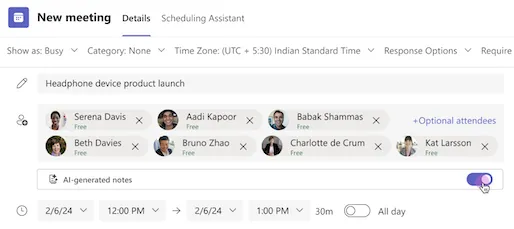
NOTA: Esta función solo funciona para reuniones programadas y no se puede usar para reuniones de canal, reuniones instantáneas o llamadas de Teams.
B. Cómo añadir notas generadas por IA durante una reunión de equipo:
- Abra los controles de la reunión y haga clic en Notas sobre IA en el chat de la reunión o en la parte superior de la pantalla.
- Haga clic en el icono de copilotoy, a continuación, encienda el Conmutador de notas generadas por IA.
- Una vez habilitada, la Icono de notas cambiará y mostrará que las notas generadas por la IA están activas. Es posible que las notas tarden unos minutos en aparecer mientras la IA procesa la discusión.

NOTA #1: Las notas generadas por IA se basan en la transcripción de la reunión, por lo que si la transcripción está desactivada, la toma de notas se detendrá hasta que se vuelva a activar.
NOTA #2: Solo los usuarios de Microsoft 365 Copilot (organizadores o presentadores en escritorios/web) pueden activar o desactivar las notas generadas por IA, pero todos los participantes (excepto los invitados externos) pueden ver las actualizaciones en tiempo real.
NOTA #3: Los participantes móviles pueden ver las notas en tiempo real que se están generando, pero no pueden habilitarlas ni deshabilitarlas durante la reunión.
C. Cómo desactivar las notas generadas por IA durante una reunión:
- Haga clic en el Icono de notas generado por IA en los controles de la reunión.
- Seleccione el icono de copiloto para abrir la configuración.
- Apague el Conmutador de notas generadas por IA. Copilot dejará de tomar notas nuevas, pero las notas que ya se hayan capturado permanecerán visibles.

D. Cómo revisar las notas generadas por la IA después de una reunión:
- Abrir Equipos y vaya a Charla en el lado izquierdo.
- Encuentra el chat de reunión donde se activaron las notas generadas por IA.
- Haga clic Recapitulación en la parte superior del chat de la reunión, o selecciona Ver resumen desde la miniatura de la reunión.
- Haga clic en el Icono de notas generado por IA para revisar las notas.
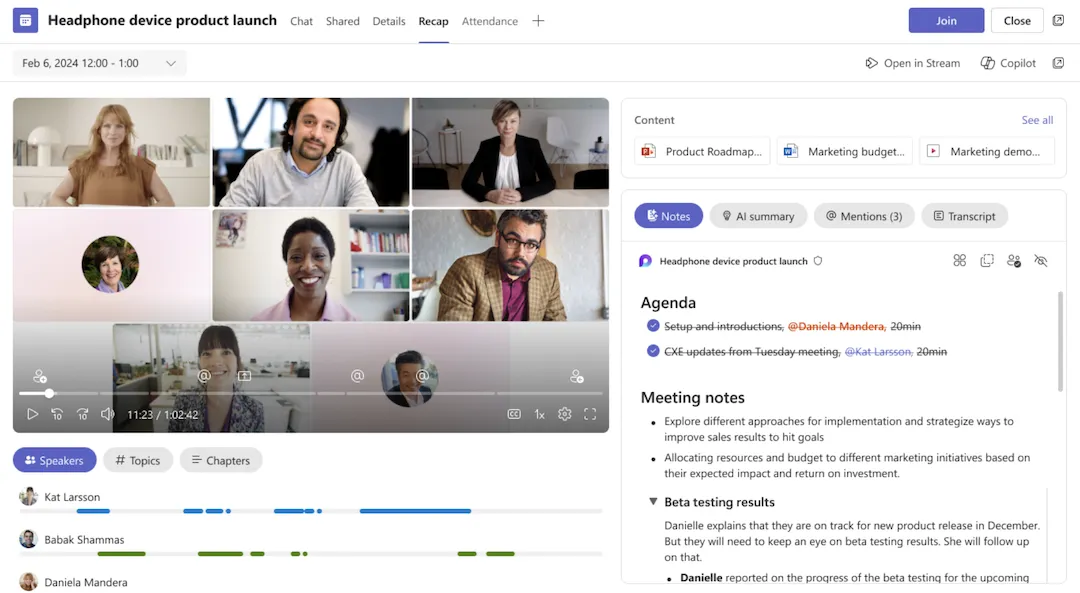
NOTA: las notas generadas por la IA se almacenan en una página de Microsoft Loop, donde cualquier participante puede editar o actualizar las notas antes, durante o después de la reunión. También puedes consultar la pestaña de resumen de la IA para ver un resumen completo de la transcripción creado después de la reunión.
💡 CONSEJO PROFESIONAL: ¡Automatice la toma de notas para las reuniones presenciales con MeetGeek!
La aplicación móvil de MeetGeek facilita la toma de notas de las reuniones. Ya sea que estés en una sala de conferencias, en tu escritorio o en un evento, la aplicación puede grabar las conversaciones y crear automáticamente un resumen fiable para tu equipo.
Simplemente abre la aplicación y pulsa grabar, y MeetGeek capturará todo: reuniones, entrevistas, sesiones de entrenamiento o conferencias, para que nunca más tengas que tomar notas manualmente.
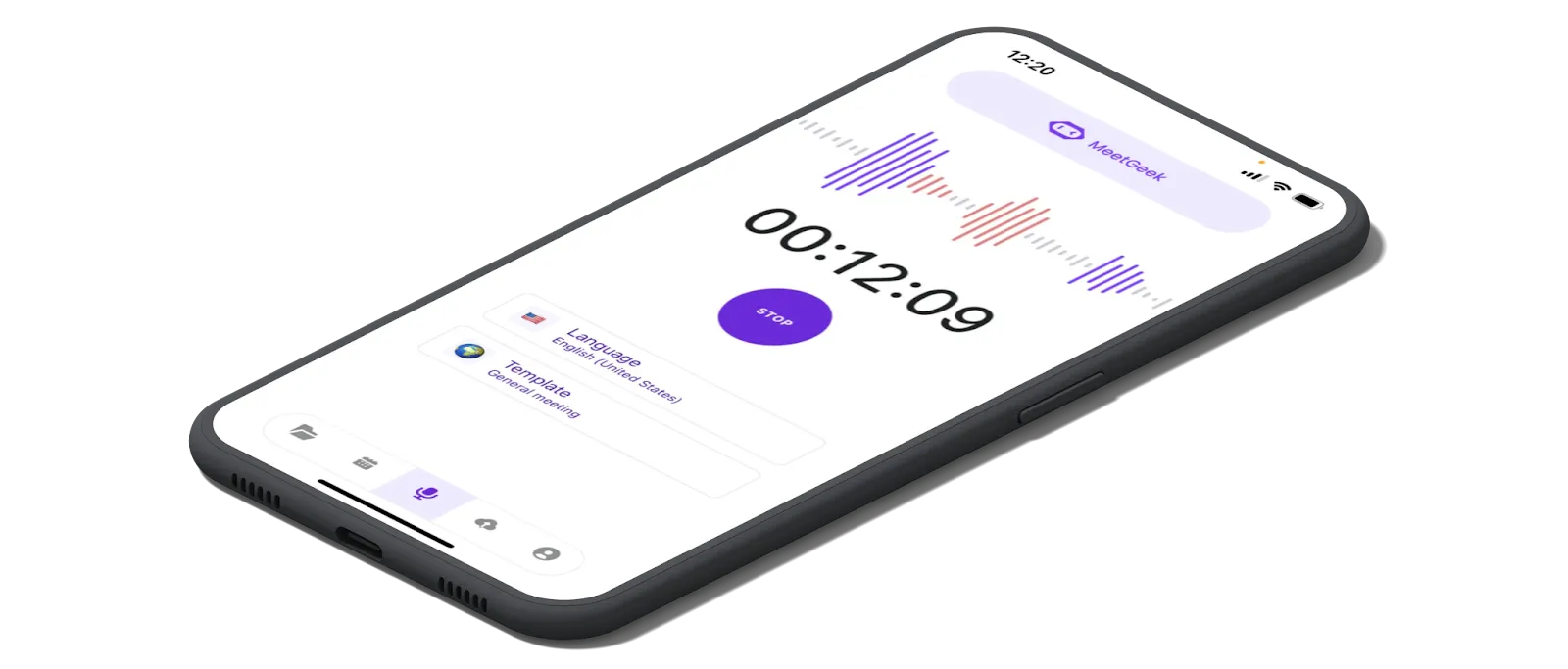
Tras la reunión, puede revisar las notas, escuchar la grabación o consultar los resúmenes generados por la IA directamente desde su teléfono. Esto es especialmente útil cuando estás fuera de casa y necesitas hacer un resumen rápido antes de la próxima reunión.
La aplicación también te permite buscar puntos clave en tus notas y compartirlos fácilmente con tu equipo cuando sea necesario.
Cómo cerrar una reunión con los próximos pasos claros con Teams Copilot:
- Unos minutos antes de que finalice la reunión, Copilot enviará un mensaje para ayudar a cerrar la reunión.
- Haga clic Abrir Copilot para ver un resumen rápido de lo que se discutió y los próximos pasos, incluidas las tareas asignadas a personas específicas.
- Si necesitas más información, pregunta a Copilot cosas como «¿Hay alguna pregunta pendiente?» o «¿Qué es lo que queda por decidir?»
- Use el resumen para aclarar los puntos de acción para que todos sepan qué hacer a continuación antes de salir de la reunión.
Cómo usar Copilot después de una reunión
A. Cómo usar Teams Copilot después de una reunión desde el chat de la reunión:
- Abre Teams y ve al chat de la reunión en el que se usó Copilot.
- Haga clic en el icono de copiloto en la esquina superior derecha.
- Haga preguntas a Copilot como «¿Cuáles fueron las principales conclusiones?» o «¿Qué ideas se discutieron?» Extraerá información tanto del chat como de la transcripción de la reunión.
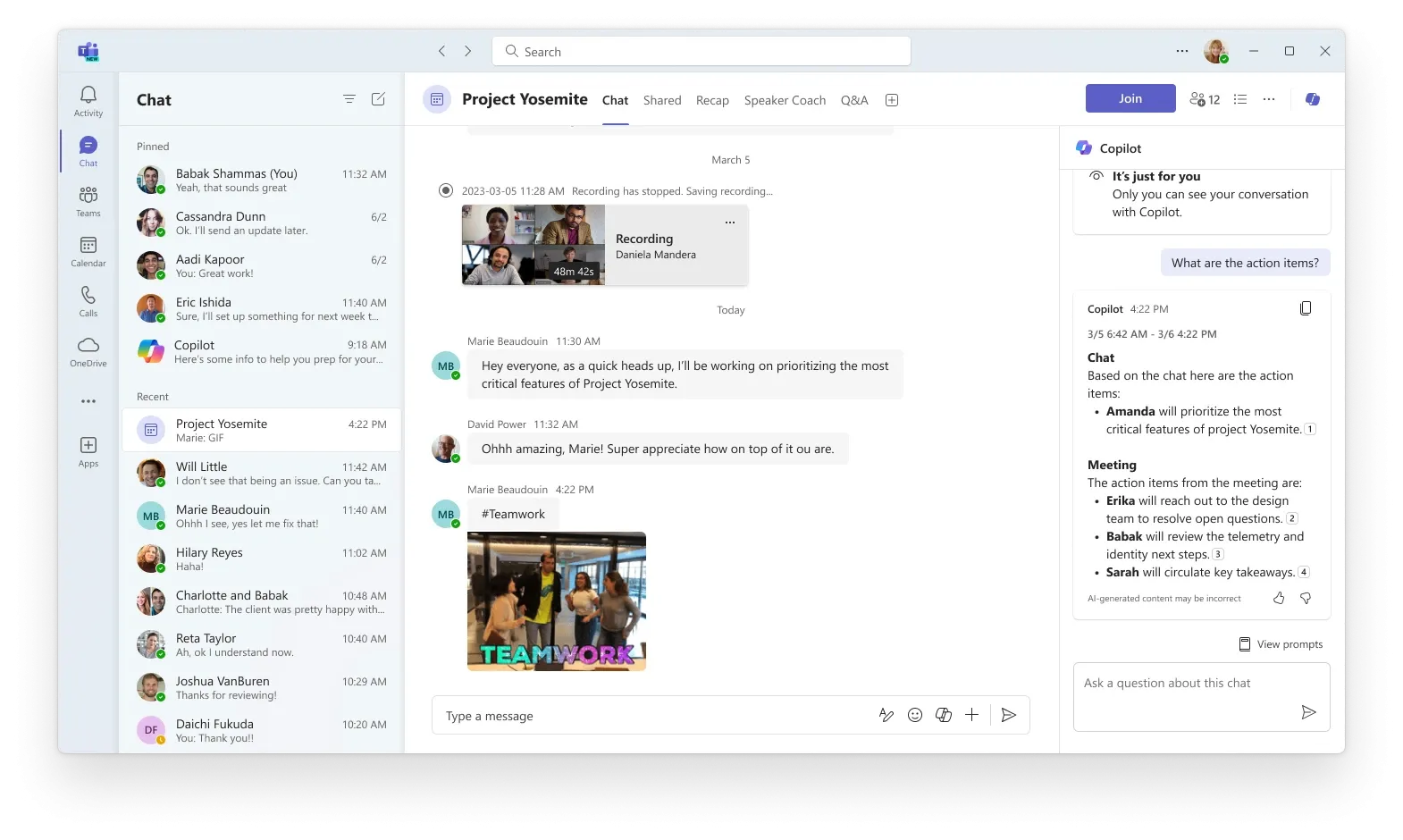
NOTA: Copilot mostrará de dónde obtuvo los datos para que puedas determinar fácilmente si provienen del chat o de un debate oral. Si no se grabó ninguna transcripción, Copilot solo utilizará los mensajes del chat para resumir la reunión.
Mientras la transcripción esté disponible, Copilot puede analizar tanto el contenido del chat como el hablado, lo que facilita la revisión de lo sucedido.
B. Cómo usar Teams Copilot después de una reunión desde la pestaña de resumen:
- Abre Teams y ve a chat de reunión donde tuvo lugar la reunión.
- Haga clic en el Recapitulación pestaña en la parte superior.
- Haga clic en el icono de copiloto para ver un resumen de los puntos clave, los puntos de acción y las ideas de la reunión.
- Haga preguntas a Copilot como «¿Cuáles fueron las principales conclusiones?» , «¿Qué tareas se asignaron?» , o «¿Hay algún tema sin resolver?»
- Si la reunión se transcribió, Copilot extraerá los detalles de ambas los mensajes de chat y la transcripción para ofrecer un resumen completo. Tenga en cuenta que si se transcribe una reunión posterior de una serie recurrente, es posible que el historial de conversaciones anteriores de Copilot deje de estar disponible.
NOTA: Copiloto resumen inteligente está disponible con Equipos Premium o Copiloto de Microsoft 365, por lo que el acceso depende de la configuración de su organización.
💡 CONSEJO PROFESIONAL: ¡Deje que MeetGeek haga un seguimiento automático de sus reuniones!
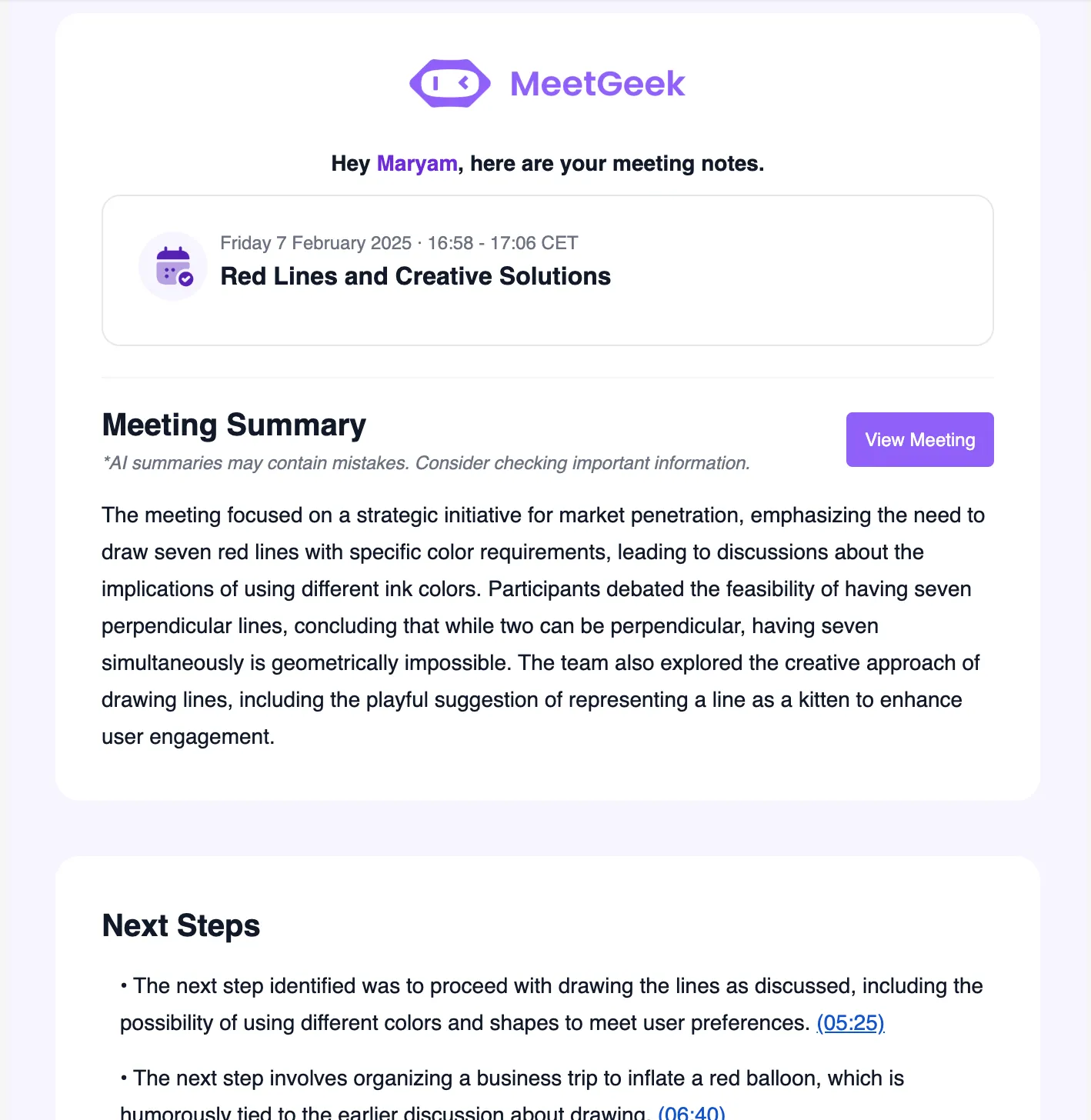
Preguntas frecuentes
1. ¿Cómo habilito la IA en Teams?
Si tu organización tiene Microsoft 365 Copilot o Teams Premium, las funciones de IA como Copilot estarán disponibles en Teams. Puedes activar las notas generadas por IA en una invitación a una reunión o activar Copilot durante una reunión desde los controles de la reunión.
Si no ves estas opciones, ponte en contacto con tu administrador de TI para ver si Copilot está disponible para tu cuenta.
2. ¿Microsoft Copilot AI es gratis?
No, Microsoft Copilot no es gratuito. Está incluido en Microsoft 365 Copilot y Teams Premium, que requieren una suscripción de pago.
Algunas funciones basadas en inteligencia artificial de Teams pueden estar disponibles mediante pruebas gratuitas o vistas previas limitadas, pero el acceso completo requiere una suscripción.
3. ¿Es ChatGPT 4 mejor que Copilot?
Si necesita inteligencia artificial para la productividad en el lugar de trabajo, Copilot es mejor. Si quieres una IA conversacional que asigne las intenciones de los usuarios a las acciones definidas por el usuario, ChatGPT-4 es una excelente elección.
Esto se debe a que ChatGPT-4 es un modelo de IA general para responder preguntas, escribir contenido e intercambiar ideas. Microsoft Copilot está integrado en Teams y Microsoft 365, y está diseñado para ayudar con las reuniones, los resúmenes, los correos electrónicos y las tareas relacionadas con el trabajo.
¡Mejore las reuniones de su equipo con IA!
La IA de Microsoft Teams puede hacer que tus reuniones sean más eficientes y organizadas, ayudándote a mantenerte al día con resúmenes, acciones e información en tiempo real. Ya sea que utilices Copilot para ponerte al día con las discusiones perdidas o para automatizar la toma de notas y centrarte en la lógica empresarial, es una forma estupenda de ahorrar tiempo y aumentar la productividad.
Pero si necesita más automatización, flexibilidad y funciones avanzadas de IA para reuniones, MeetGeek es una gran adición. Funciona en Teams, Zoom, Google Meet e incluso en conversaciones fuera de línea, y te ofrece resúmenes detallados, transcripciones con capacidad de búsqueda e integraciones perfectas con más de 10 000 aplicaciones (además de la API OpenAI). Prueba MeetGeek gratis ¡y vea la diferencia!
.avif)